白板文件中怎么插入两端带点的线段?
来源:网络收集 点击: 时间:2024-08-09【导读】:
在不同的学科教学中,我们会使用到不同的教具,例如在小学数学的教学中,我们需要插入两端带点的线段。在白板文件中如何插入两端带点的线段呢?随操作简单学习一下吧。工具/原料more白板,电脑,方法/步骤1/6分步阅读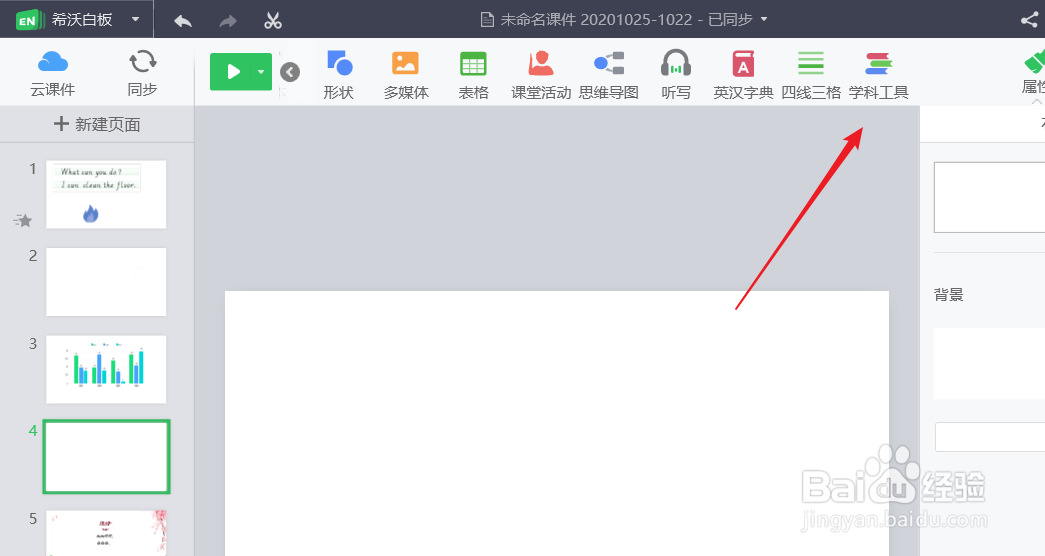 2/6
2/6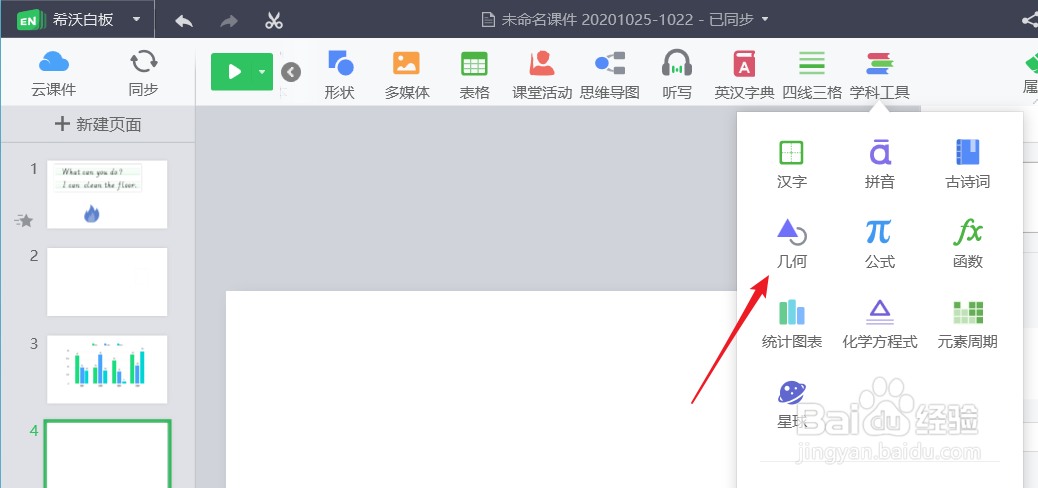 3/6
3/6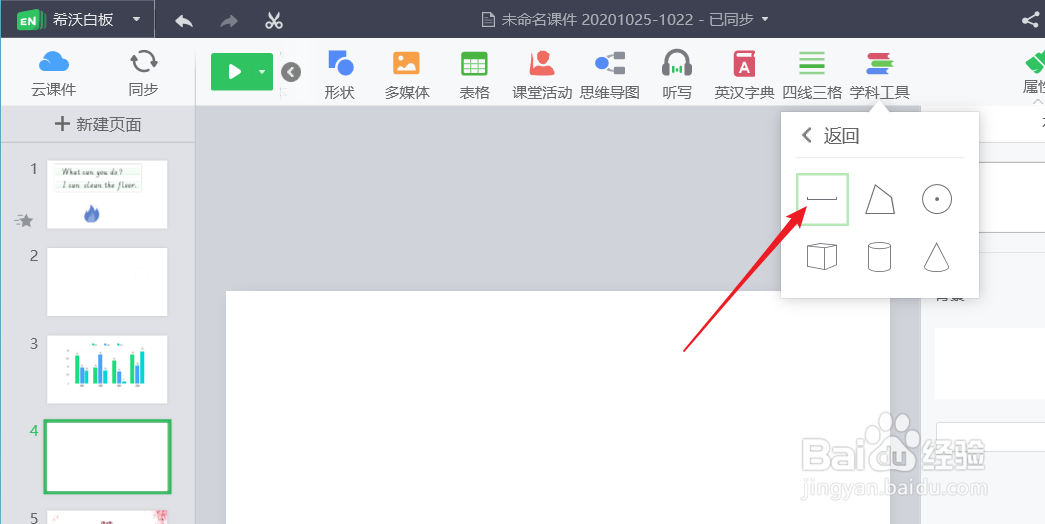 4/6
4/6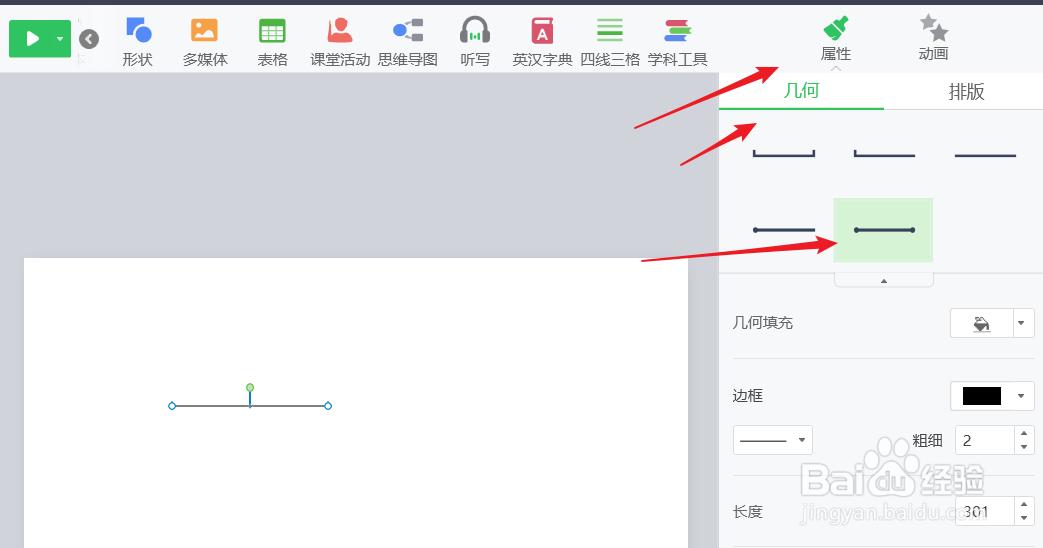 5/6
5/6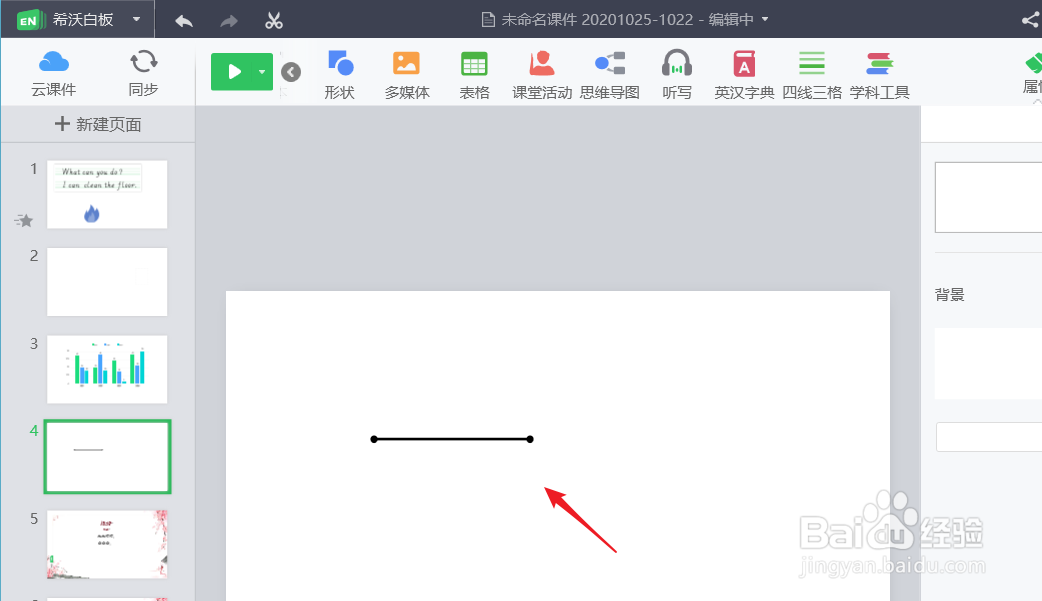 6/6
6/6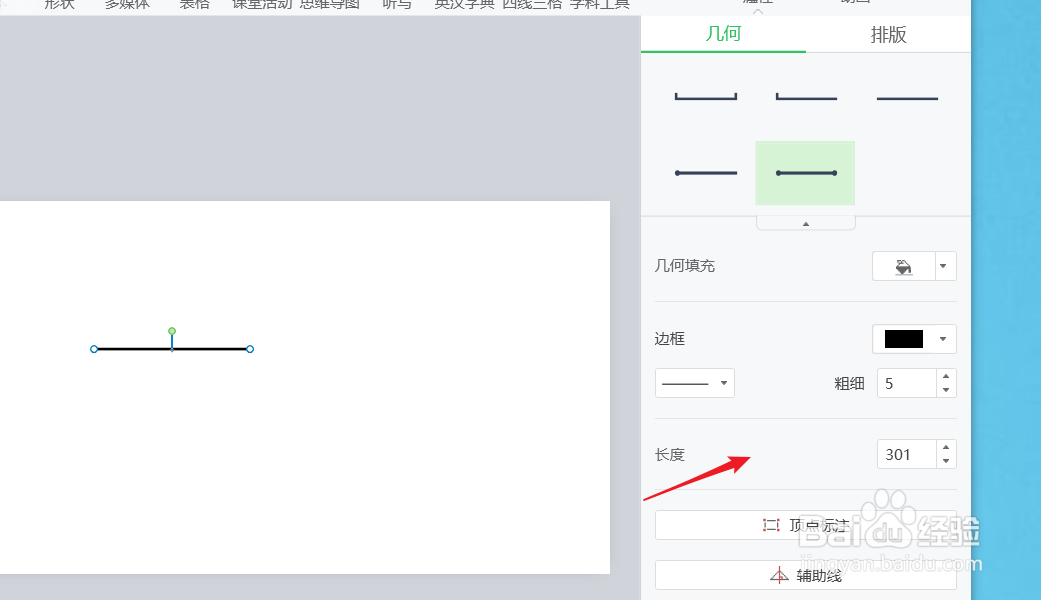
在云课件列表中打开课件,如下图所示,打开课件之后点击任意一个空白页面,点击工具栏中的学科工具。
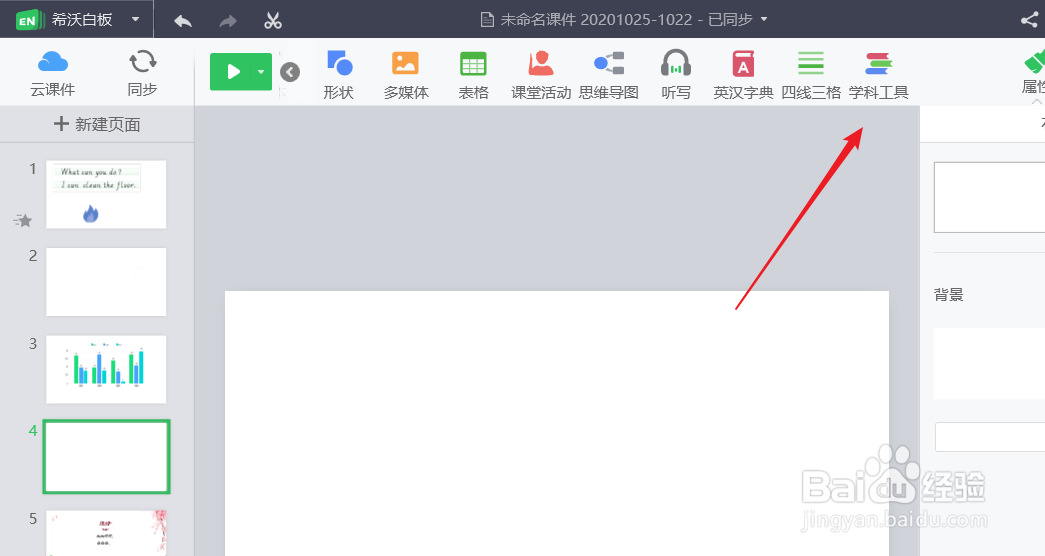 2/6
2/6如下图所示,点击学科工具之后,可以看到不同的学科工具,点击第2行里的第1个选项几何。
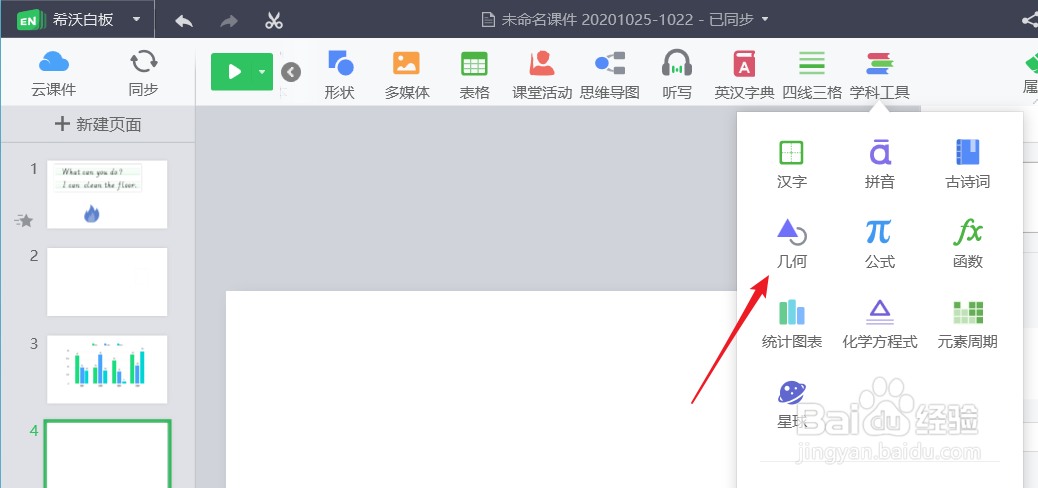 3/6
3/6在几何工具选项中,我们可以看到下图中的几个选项,点击第1个线段,在默认状态下是两端没有点的。
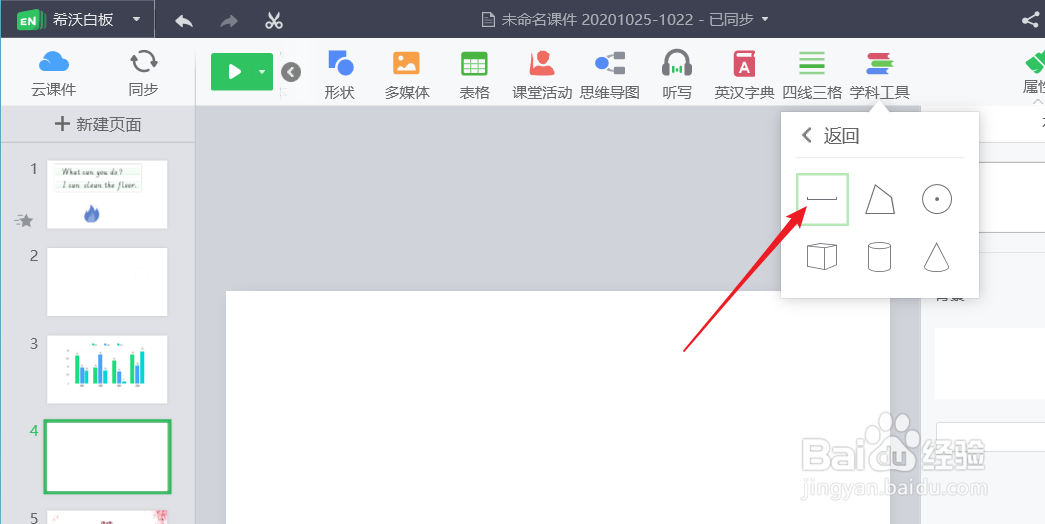 4/6
4/6我们用鼠标左键点击插入的线段,然后在右侧工具栏中依次点击属性--几何,如下图所示,我们可以看到第5种样式。
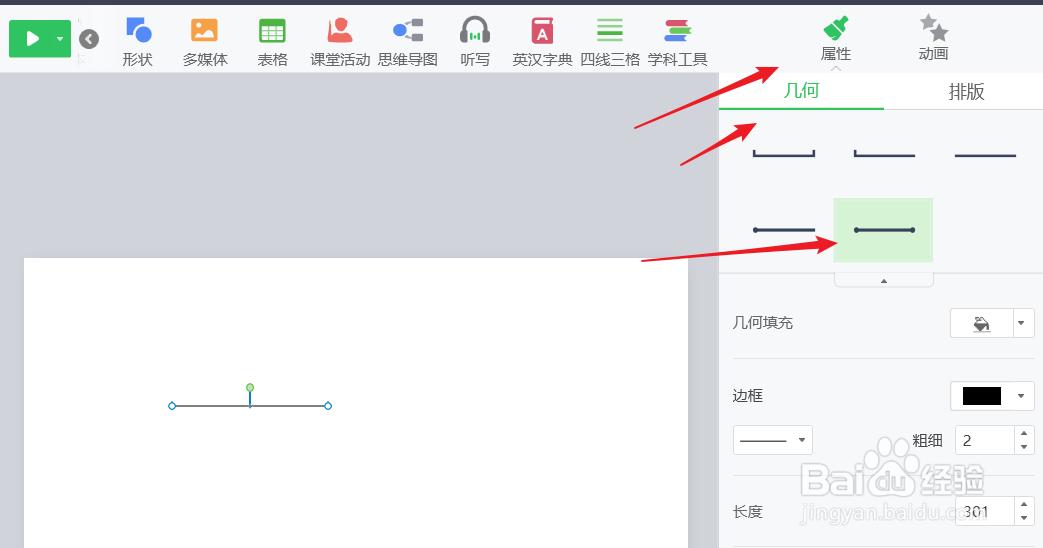 5/6
5/6我们点击选定第5种样式,返回白板页面,如下图所示,我们就可以得到我们想要的线段样式了。
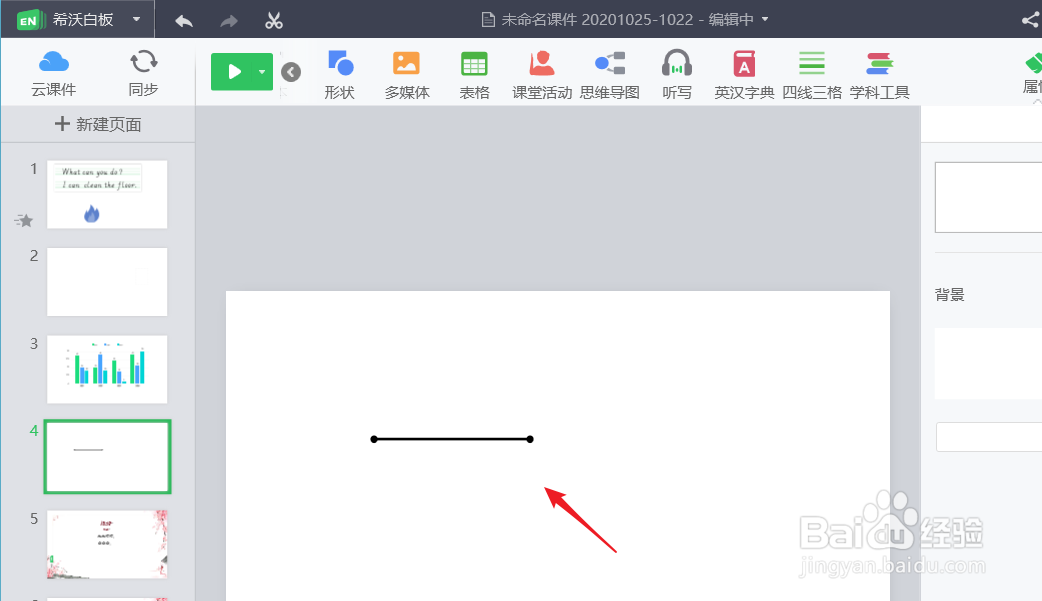 6/6
6/6除此之外,我们在用它的工具栏中,可以更改线段的粗细以及长度,可以为线段画辅助线。
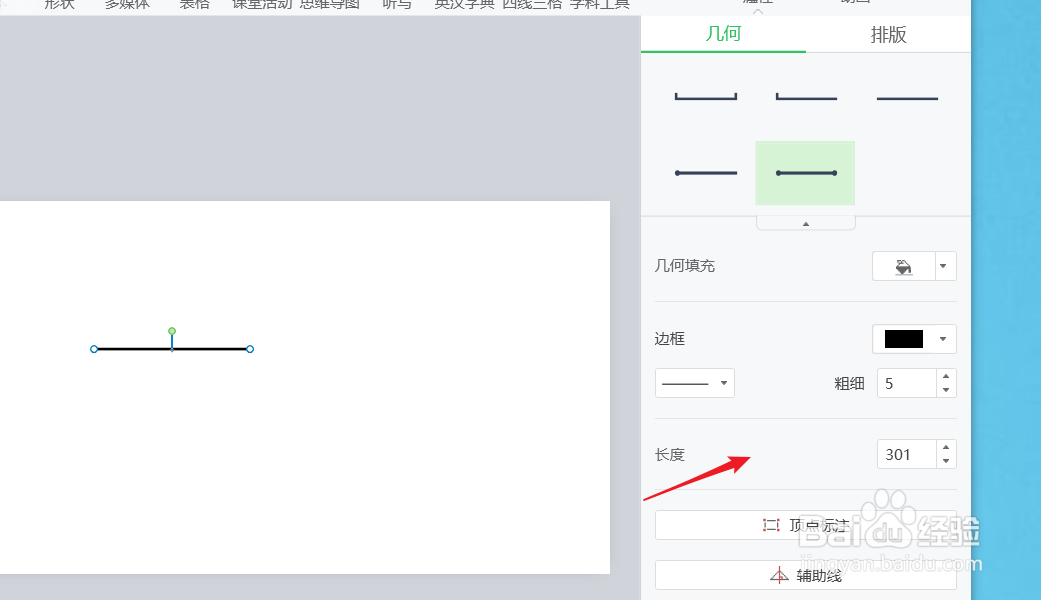
版权声明:
1、本文系转载,版权归原作者所有,旨在传递信息,不代表看本站的观点和立场。
2、本站仅提供信息发布平台,不承担相关法律责任。
3、若侵犯您的版权或隐私,请联系本站管理员删除。
4、文章链接:http://www.1haoku.cn/art_1095602.html
 订阅
订阅